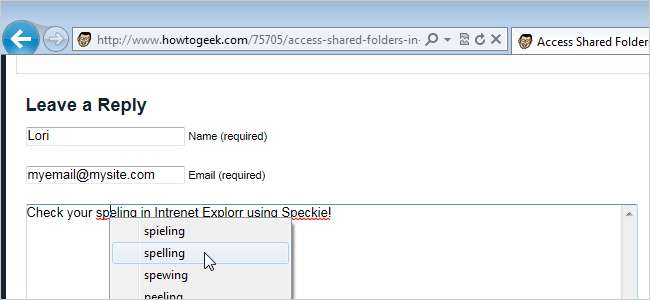
Este posibil să nu credeți că un verificator ortografic este util într-un browser, dar dacă utilizați o mulțime de formulare online (pentru comentarii, forumuri etc.) și utilizați Internet Explorer 9 (IE9), poate doriți să instalați Speckie .
Speckie este un supliment gratuit pentru IE9, care oferă un control ortografic în timp real, care arată exact ca cel disponibil în Chrome sau Firefox. Subliniază cuvintele scrise greșit pe care le tastați într-un formular în browserul dvs., la fel ca Microsoft Word.
Există alte opțiuni pentru adăugarea verificării ortografice la IE9, cum ar fi adică Spell . Cu toate acestea, există câteva caracteristici unice pentru Speckie. Este prima și singura soluție dedicată de verificare a ortografiei în timp real pentru IE. Speckie poate utiliza unul sau mai multe dicționare simultan (acceptă mai mult de 30 de limbi diferite) și este singurul verificator ortografic care funcționează cu versiunea pe 64 de biți a IE. Puteți rula Speckie în Internet Explorer 6, 7, 8 sau 9 pe Windows XP, Vista și 7 (32 și 64 biți).
NOTĂ: IE nu funcționează cu ferestrele browserului care sunt fixate în meniul de pornire sau în bara de activități ca aplicații web. Aceasta este prin design. IE nu încarcă bare de instrumente sau extensii precum Speckie pe site-uri fixate din motive de securitate.
Instalarea Speckie este simplă. Pur și simplu faceți dublu clic pe fișierul .exe pe care l-ați descărcat (consultați linkul de descărcare de la sfârșitul acestui articol) și urmați instrucțiunile din expertul de configurare, făcând clic pe Da pe Caseta de dialog Control cont utilizator , dacă e nevoie.
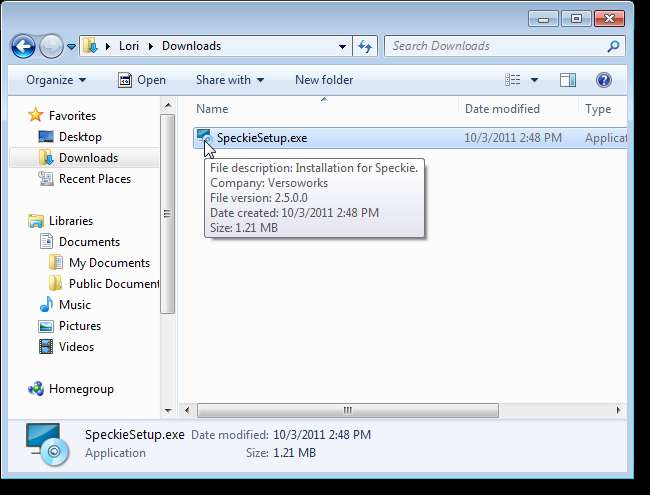
Pe măsură ce introduceți text într-un formular din browserul dvs., Speckie vă verifică ortografia în timp real, subliniind cuvintele greșite de ortografie, așa cum vedeți în Microsoft Word.
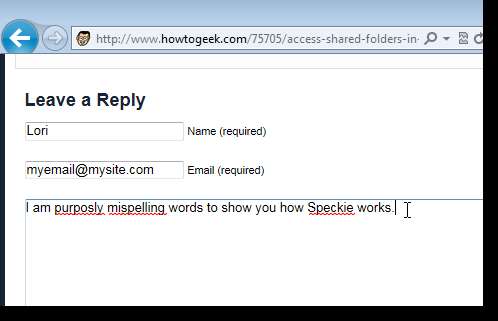
Pentru a corecta un cuvânt, faceți clic dreapta pe cuvânt și selectați ortografia corectă din meniul pop-up. Cuvântul scris greșit este înlocuit automat cu cuvântul selectat.

Dacă un cuvânt este marcat ca scris greșit și îl folosiți des, îl puteți adăuga în dicționar. Pentru a face acest lucru, faceți clic dreapta pe cuvântul scris greșit și selectați Adăugați la dicționar din meniul pop-up.
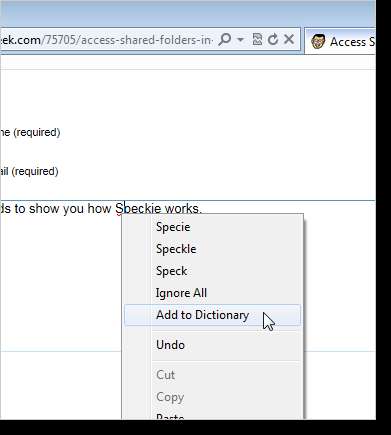
Există mai multe setări pe care le puteți personaliza în Speckie. Pentru a accesa Setările Speckie, faceți clic dreapta pe orice cuvânt dintr-un formular din browser (cuvântul nu trebuie scris greșit) și selectați Setări Speckie din meniul pop-up.

Ecranul Setări Speckie se afișează pe o filă nouă din IE. Modificați setările dorite selectând opțiuni din listele derulante și activând și dezactivând casetele de selectare.
Dacă doriți să utilizați dicționare pentru alte limbi, faceți clic pe Obțineți mai multe dicționare în caseta Dicționare instalate. Se afișează o pagină web care conține dicționare de limbă suplimentare. Selectați un dicționar din lista derulantă și faceți clic pe Descărcare. Există instrucțiuni pentru instalarea dicționarelor pe pagina web.
Faceți clic pe Aplicați în partea de jos a filei Setări Speckie pentru a aplica modificările. Aceste modificări se aplică numai oricăror file noi pe care le deschideți în IE9.
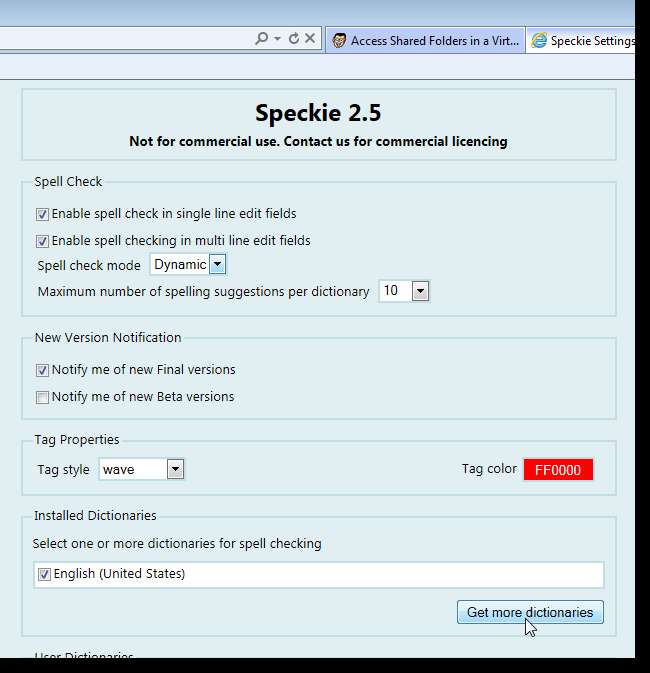
Dacă ați adăugat cuvinte în dicționar, puteți edita aceste intrări în caseta Dicționare utilizator din fila Setări Speckie. Selectați dicționarul la care ați adăugat cuvântul și faceți clic pe Editare. Cuvintele pe care le-ați adăugat sunt listate în casetă. Pentru a elimina orice intrări nedorite, selectați o intrare și faceți clic pe Eliminare. Din nou, asigurați-vă că dați clic pe Aplicați în partea de jos a filei pentru a aplica modificările.
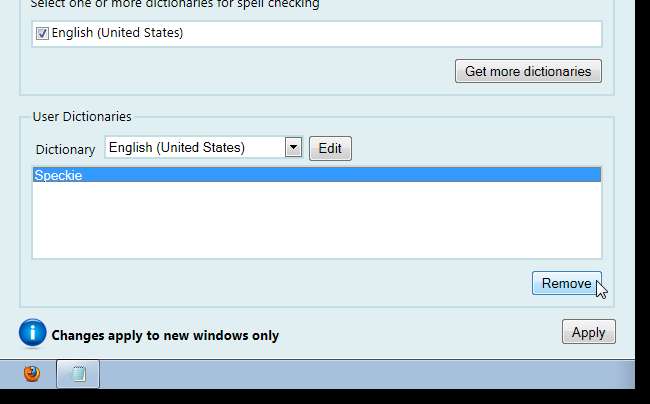
Pentru a închide setările Speckie, faceți clic pe butonul închidere (X) din fila Setări Speckie sau apăsați Ctrl + W când fila este activă.
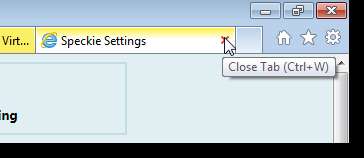
Acum, nu mai aveți nicio scuză pentru a introduce greșeli de scriere și greșeli de ortografie atunci când adăugați comentarii pe Facebook, Twitter sau blogurile preferate sau pe forumuri!
Descărcați Speckie de la http://www.speckie.com/dload/ .





